西门子6GK5 202-2BB00-2BA3
西门子6GK5 202-2BB00-2BA3
西门子6GK5 202-2BB00-2BA3
博大精深 同心致远
支持转型升级让关键所在逐一实现
已进入了经济新常态”格局企业面临转型升级的关键时刻西门子以客户面临的挑战为驱动力凭借的工程技术与创新能力以的电气化自动化和数字化产品解决方案和服务为客户带来更大价值更强的灵活性更高的效率更快的上市时间实现可持续的发展我们将这种力量称之为“博大精深同心致远
| |
联系人:田敏(销售部) | 传真: |
24小时业务咨询热线: | |
工作QQ:1944287917 | 电话: |
我公司只销售西门子原装,享受西门子免费一年保修 | |
坚持诚信,注重业绩,渴望变革。不学的人,实际上是在先择落后。杜绝不良思想,发扬精神。
说明 网络组件和终端有以下几种光纤连接头: 光学连接类型......
网络组件和终端光学接口使用的光学连接器览。
说明
网络组件和终端有以下几种光纤连接头:
| 光学连接类型(插座) | 连接器 |
| FC BFOC 插座 = FC ST (按压并旋转)
| FC BFOC 连接头 即 Bayonet Fiber Optic Connectors(卡口式光纤连接器)。 用于单模或多模玻璃光纤。
|
| FC SC 插座
| FC SC 连接头 是标准的光纤连接器。一般为双路,但是也可以通过移除固定块拆分为单路使用。
|
| SC RJ 插座
| SC RJ 连接头
|
| IESC RJ PRO 插座
| SC RJ 连接头
|
| LC插座
| LC 连接头 是非常紧凑的新一代的小尺寸连接头(SFF)。连接头为双路类型,通过推/拉机制来锁住。它们被用于连接SFP插入式收发器。
|
Simplex 插座  图. 11 | Simplex 连接头用于塑料和PCF光纤建立与PROFIBUS网络设备集成光纤接口 的光纤网络。 图.12 |
| Duplex 插座 | 可以使用一个HP 双连接头或两个HP 单连接头连接塑料、PCF和PCF光纤到Duplex 插座。 |
MT-RJ 插座 图. 13 图. 13 | 使用一个MT-RJ连接器(多芯连接器)您可以连接多个单模或多模纤维MT-RJ插座。 西门子的网络组件只有RUGGEDCOM设备使用MT-RJ插座。 下列预制的 RUGGEDCOM电缆可以连接到MT-RJ插座: The following prefabricated RUGGEDCOM cables can be connected to the MT-RJ sockets:
|
FC FO LC 插座
图. 14 | FC FO LC 光纤连接插头. 用于多模梯度折射率纤维(62.5/200/230μm)。
图. 15 |
MM FO SC 插座
图 16 | MMFO SC 连接器用于连接玻璃光纤(50/125 - 62,5/125)。
图 17 |
文档: 西门子工程师本文档!
文档
涉及产品
在Energy Manager PRO V7.0中组态Widgets之后,发现无法在Web页面的在线配置中删除已经加载的Widget
在Energy Manager PRO V7.0中组态Widgets之后,发现无法在Web页面的在线配置中删除已经加载的Widget,如图1-1所示。

图1-1
产生该问题的原因是操作系统的WebDAV功能被启用,其系统行为导致Widget在Web页面中无法在线删除。
在安装Energy Manager PRO的Web Server组件之前,仅需要安装必需的IIS(Internet Information Service)的部分组件,而非全部的组件,尤其是和WebDAV相关的组件,例如WebDAV Publishing。
如果已经安装了IIS的全部组件,在安装Energy Manager PRO的Web Server组件之后,Energy Manager PRO的Web站点的配置文件已经包含了WebDAV的信息。
注意:
产生该问题之后,即使移除了非必需的IIS组件,Energy Manager PRO的Web站点的配置文件并不会修改,该问题也并不会解决。
在Energy Manager PRO的安装路径下找到Web Server的配置文件EnMPROBDataWebWeb.config,建议修改之前做好备份。
由于该文件可能会根据操作系统的不同而不同,所以需要修改的位置可能也会有差异,但不会有太大的偏差。
可以使用记事本打开Web.config文件,在43行附近找到
在38行附近找到
具体的信息可以参考图3-1,需要添加的文本为绿色显示。

文档
涉及产品
下面举例说明如何在技术支持的网站中找到S7-1500数字量输入模板的UL(订货号:6ES7 521-1BL00-0AB0)。
说明
通过以下网址可以打开支持页,或者也可以在IE浏览器中输入工业在线支持的网址:https://support.industry.siemens.com/cs/ww/en/
在页面的右上角输入模块的订货号(这里是:6ES7 521-1BL00-0AB0)然后点击放大镜图标开始搜索。
图. 1
在打开的对话中,点击产品链接(6ES7 521-1BL00-0AB0)找到该产品模块的页面。
图. 2
在文献筛选标准中选择“文献类型”中的“证书”。
图. 3
打开显示列中所需要的条目。在本例中,是条目18966540 "Certificates General Product Approval, UL, UL" (对 USA)。
图. 4
点击“Display”或“Download”分别来打开或下载文档。

图. 5
7. 在打开的文档中,点击链接“NRAQ.E116536”来打开带有订货号的证书。

图. 6
然后就会打开一个包含可编程模块的文档。搜索所需要的订货号。可以通过快捷键 “CTRL + F”打开搜索页面并在其网页左上角搜索栏输入产品订货号的前7个字符(例如:“6ES7 521”)。然后就会显示出搜索结果。单击“下一步”导航到单独的文档。

文档
涉及产品
描述 为了输入或读取 CPU 时钟的日期和时间,S7-300/400 需要数据类型 “DT” (DATA_AND_TIME) ,S7-1200/1500 需要数据类型 “DTL” 。
为了输入或读取 CPU 时钟的日期和时间,S7-300/400 需要数据类型 “DT” (DATA_AND_TIME) ,S7-1200/1500 需要数据类型 “DTL” 。
描述
下表给出了在 S7-300/400 和 S7-1200 /1500 中输入和输出日期和时间数据所需要的指令。这些指令参见 STEP 7 (TIA Portal) 中的"高级指令 > 日期和时间"
Instructions | De |
WR_SYS_T | Set time |
RD_SYS_T | Read time |
T_CONV | Convert and extract times |
T_COMBINE | Combine times |
在 S7-300/400 中使用 “T_CONV” 指令从 "DT" 中提取日期、星期和时间数据。该指令需要调用三次。在参数 “IN” 中填写 “DT” 类型的变量并在参数 “OUT” 中分别填写定义为 “Date”, “Int” 和 “TOD” 类型的变量。
1. 从 “DT” 转换到 “Date” (日期)
2. 从 “DT” 转换到 “Int”(星期)
3. 从 “DT” 转换到 “TOD” (当前时间)
使用 S7-1200/1500 可以直接符号访问 DTL 变量结构的组件,但它无需访问间接地址或编辑地址。建议将数据保存到全局数据块。在这个数据块中使用“DTL” 声明变量,输入之后点击左边的箭头符号展开这个变量。在这个 DTL 数据类型下将显示其结构组成(YEAR, MONTH, DAY, ... )及其各自的数据类型。

图. 01
下载的附件中包含 S7-300/S7-400 和 S7-1200/S7-1500 的编程实例库。
S7-300/S7-400 的块
在功能 "ReadWriteTime" [FC20] 中,网络段1调用 "WR_SYS_T" 指令设置 CPU 时钟的日期和时间。在此之前,调用 “T_COMBINE” 将 “Date” 和 “Time_of_Day” 格式的数据组合为 “Date_and_Time” 的格式。 网络2调用 "RD_SYS_T" 读取 CPU 时钟的日期和时间。 调用 "T_CONV" 指令从 “DT” 格式中提取数据类型 “Date”, “Int” 和 “TOD”。 在 OB 块 "ReadWriteOB" 中调用 "ReadWriteTime" 功能,并将 DB 块 "TimeDB" 中的变量填写到该功能的管脚上。

图. 02
S7-1200/S7-1500 的块
The function "SetTimeOn" [FC2] contains the two instructions "RD_SYS_T" and "WR_SYS_T" for reading out and setting the clock in the CPU. The function is called in the OB "SetTime" and parameterized with the variables of the data block "DB".功能块 "SetTimeOn" [FC2] 使用两个指令 "RD_SYS_T" 和 "WR_SYS_T" 对 CPU 的时钟进行读写。在 OB 块 "SetTime" 调用该功能块,并将数据块 "DB" 的变量填写到该功能块的管脚。

图. 03
在下面的 SCL 编程中,接通时间被编程为 5 个工作日。从周一到周五,变量“Access_On” 在上午9点到上午9点一刻接收到“True” 信号,这一周的其他时间段接收到的是“False”信号。

文档: 西门子工程师本文档!
文档
涉及产品
相对于诊断缓冲区,服务数据包含S7-300/S7-400/S7-1500/ET200SP(包括CPU 1516 -2 PN)CPU内部状态的进一步信息。
描述
如果您的CPU出现问题且不能通过诊断缓冲区解决,您也可以选择读取CPU的服务数据,并将这些数据发送给技术支持。如果在服务请求过程需要提供服务数据,则可以用如下方法保存数据:
对于S7-1500 ,服务数据存储在STEP7(TIA Portal)中如下命名的DMP文件里:
"<订货号> <序列号> <时间戳>.dmp"
例如: 6ES7 518-4FP00-0AB0 S C-F8SF08202015 204.dmp
在STEP7 V5.X中服务数据以扩展名 "txt" 和 "bin"的文件存储。
您也可以修改文件名。并发送至 Technical Support.
在 STEP 7 (TIA Portal) 中读取 S7-1500 CPU的服务数据
要S7-1500 CPU的服务数据,在项目导航打开PLC站和双击“在线诊断”。
在 "在线访问"下,点击 "转至在线" 按钮转至在线视图。
在 "功能"下打开 "保存服务数据"对话框。
选择Dmp文件的保存路径并点击"保存服务数据"按钮。
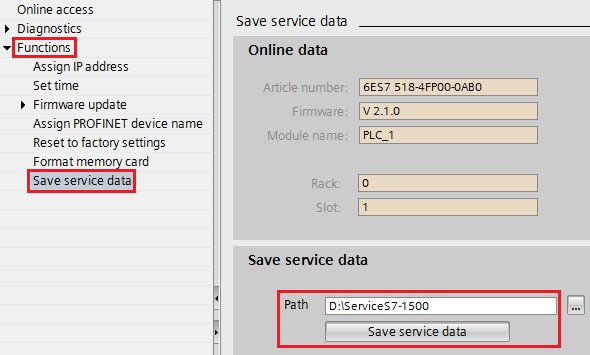
图. 1
注意
对于S7-1500 CPU也可以在SIMATIC存储卡中保存服务数据。在STEP7(TIA Portal)手册中可以找到进一步的信息 "Save Service Data (S7-1500)".
通过web服务器读取 S7-1500 CPU的服务数据
打开Web浏览器并在地址栏输入以下地址:
https:/ /
例如: https:/ /192.168.0.1/save_service_data
点击 "保存服务数据" 按钮button and save the service data in a path on your hard disk.
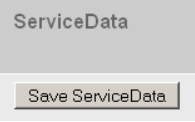
图. 2
在如下手册中可以找到使用web服务器读取S7-1500 CPU服务数据的更多信息 "Read out/Save Service Data".
在STEP 7 V5.x 中读取 S7-300/S7-400 CPU的服务数据
在SIMATIC Manager你选择菜单命令“PLC >显示可访问节点”。
在“可访问节点”窗口中,标记节点。在本例中是工作站“pn-io”。
使用菜单命令“保存服务数据……”,可以将服务数据保存在硬盘上的目录中。
注意
S7-300的V2.8或更高的固件版本才支持保存服务器数据。
